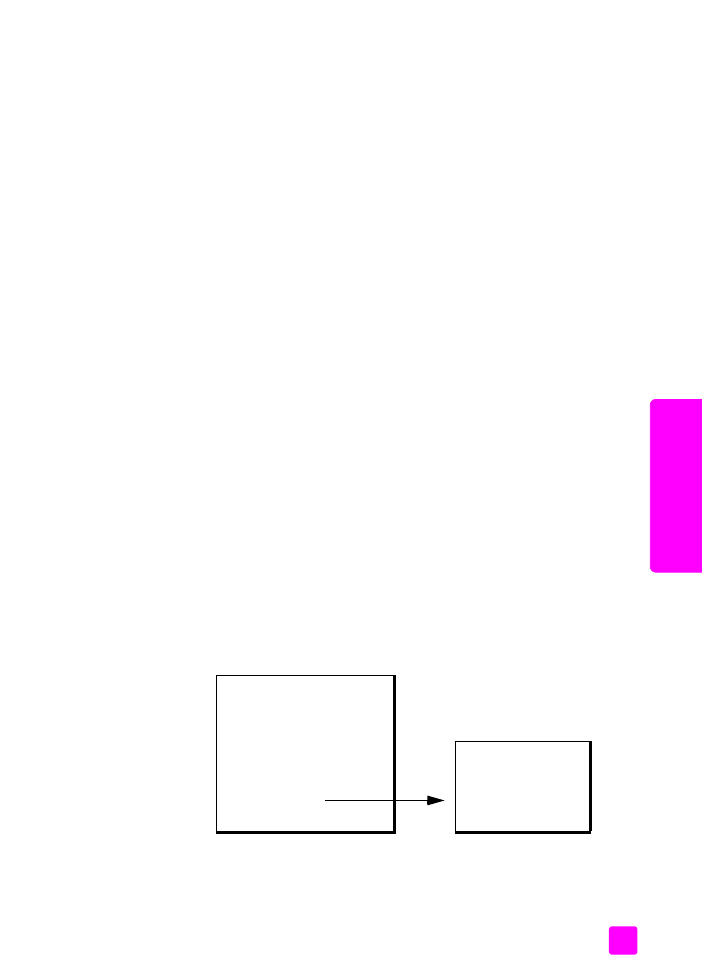
Kopieren eines mehrmals gefaxten Dokuments
Mit der Funktion Optimierung wird die Qualität von Textdokumenten automatisch
verbessert, indem Ränder von schwarzem Text schärfer dargestellt werden.
Außerdem kann mit dieser Funktion die Qualität von Fotos verbessert werden,
indem helle Farben optimiert werden, die sonst weiß erscheinen würden.
Die Option Text ist die Standardeinstellung. Verwenden Sie die Optimierungsop-
tion Text, um die Kanten von schwarzem Text schärfer darzustellen. Verwenden
Sie die Option Foto um helle Farben in Fotos zu verbessern, Gemischt, wenn das
Originial Fotos und Text enthält oder Keine, um alle Verbesserungen zu deakti-
vieren.
1
Legen Sie das Original mit der bedruckten Seite nach unten und mit der
Oberkante zuerst in den Vorlageneinzug. Weitere Informationen finden Sie
unter
Einlegen von Originalen
auf Seite 26.
2
Drücken Sie die Taste
Kopieren
, bis in der linken oberen Zeile der Anzeige
die Option
Optimierung
angezeigt wird.
Im Menü Optimierung
stehen die folgenden Optionen zur Verfügung.
3
Drücken Sie die Taste !, bis die Option
Text
erscheint.
4
Drücken Sie die Taste
Start Schwarz
oder
Start Farbe
.
Menü "Kopieren"
Kopienzahl
Kopierqualität
Heller/Dunkler
Verkl./Vergr.
Papiertyp
Kopierpap.format
Optimierung
Standards festl.
Optimierung
Text
Foto
Gemischt
Keine
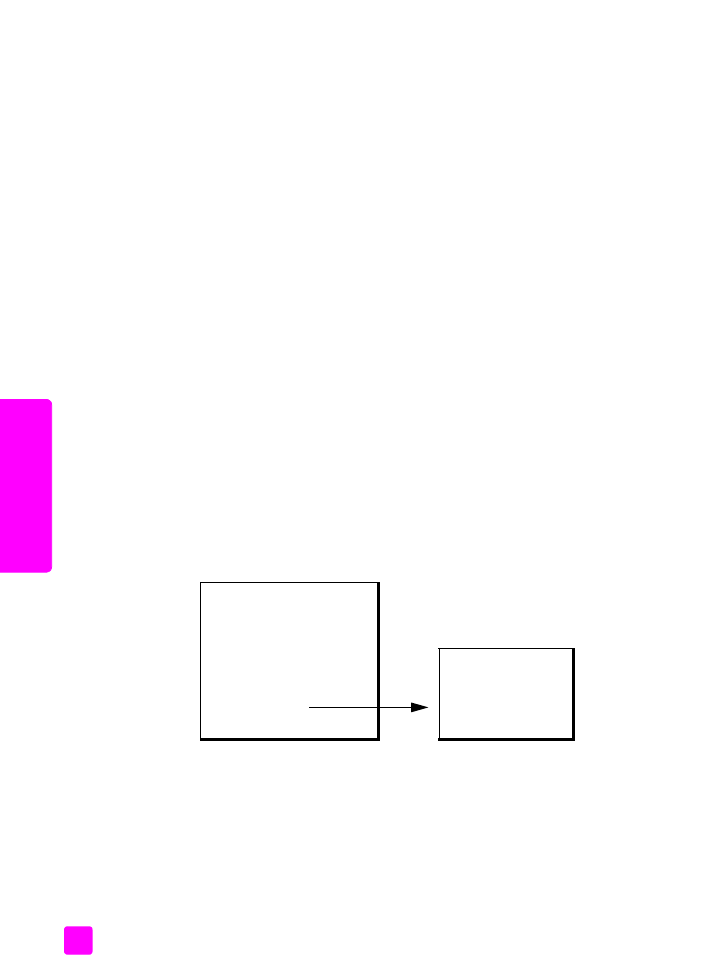
HP Officejet 4200 Series
Kapitel 3
34
Ko
pi
er
en
Tipp:
Falls eine der folgenden Situationen auftritt, deaktivieren
Sie die Optimierungsoption Text, indem Sie die Option Foto oder
Keine auswählen:
–
Verstreute Farbpunkte umgeben einen Teil des Textes auf den Kopien.
–
Große, schwarze Schriftarten sehen fleckig aus (nicht ebenmäßig).
–
Dünne, farbige Objekte oder Linien enthalten schwarze Abschnitte.
–
Körnige oder weiße Querstreifen werden in hell- bis mittelgrauen Berei-
chen wiedergegeben.